c盘的临时文件夹在哪里? C盘存储不足电脑卡?三招释放10G空间,再也不用下安全软件了
对于很多用 Win 笔记本电脑的小伙伴来说,最担心的莫过于 C 盘存储空间不足,一卡一卡的非常影响体验。
一般遇到这种情况,绝大多数人都会选择下个 XX 管家、XX 安全助手之类,一键清理垃圾就完事。
然而这些软件也就清清缓存日志和浏览器历史记录等皮毛,最多再帮你清理下载的文件,看似清理很多文件,结果一看并没腾出多少,和安卓手机的系统清理垃圾一样清了个寂寞。
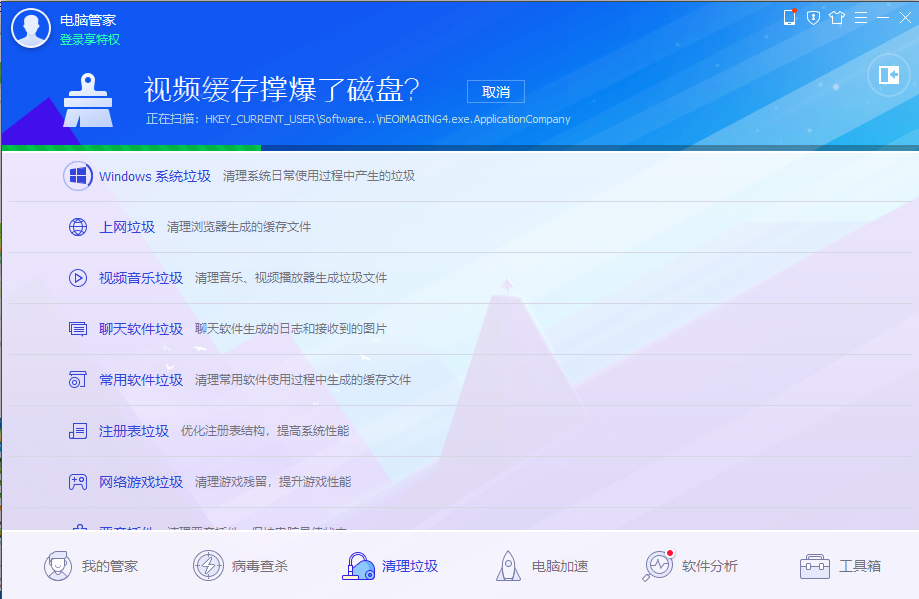
其实,要想又快又有效的清理 C 盘节省存储空间,光靠这些软件肯定是不够的。
所以今天 der 就教大家几个法子,这样很多软件清理不到的垃圾,我们可以自己清理!

偷偷躲起来的显卡驱动安装包
一般来说,我们电脑的显卡驱动都安装在 C 盘,如果没有自己设置,一般都会自动下载更新。
然而这些动辄几百 MB 大小的驱动安装包,每次更新安装完并不会给我们删除,而是堆积在 C 盘的某个文件夹里,尤其是越老的笔记本电脑,往往暗藏几个 G 的驱动安装包,被很多人所忽略!
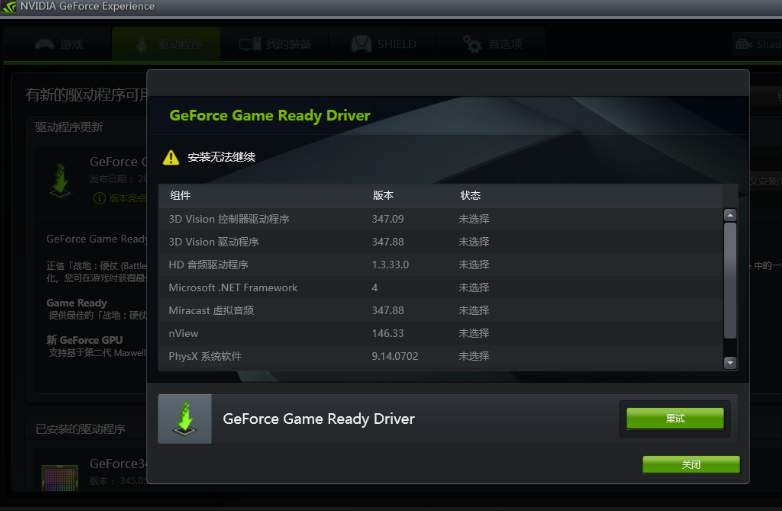
通常来说,如果你用的是 N 卡,可以找到 C 盘的 C:/Nvidia/DisplayDriver,这里一般是驱动安装完成后的一些安装残留。
删完了安装残留,我们还可以清理 N 卡的驱动备份,地址为:C:\Program Files\NVIDIA Corporation\Installer2,里面末尾带一串神秘数字的文件夹,都是各个驱动版本的压缩包,全部删除也没问题。
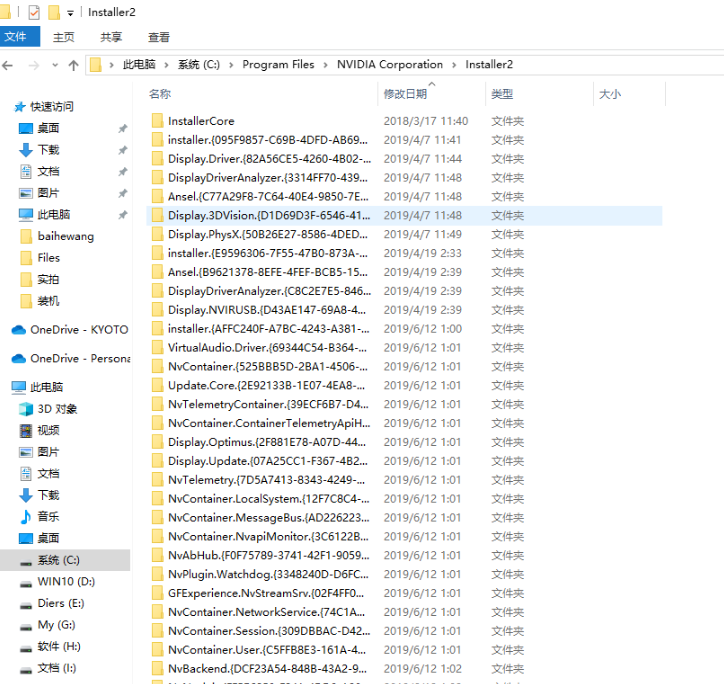
由于 der 这台老电脑并不经常用,所以驱动安装包并不多,但此时也占了 1G+ 的空间,更何况是用了几年的电脑?
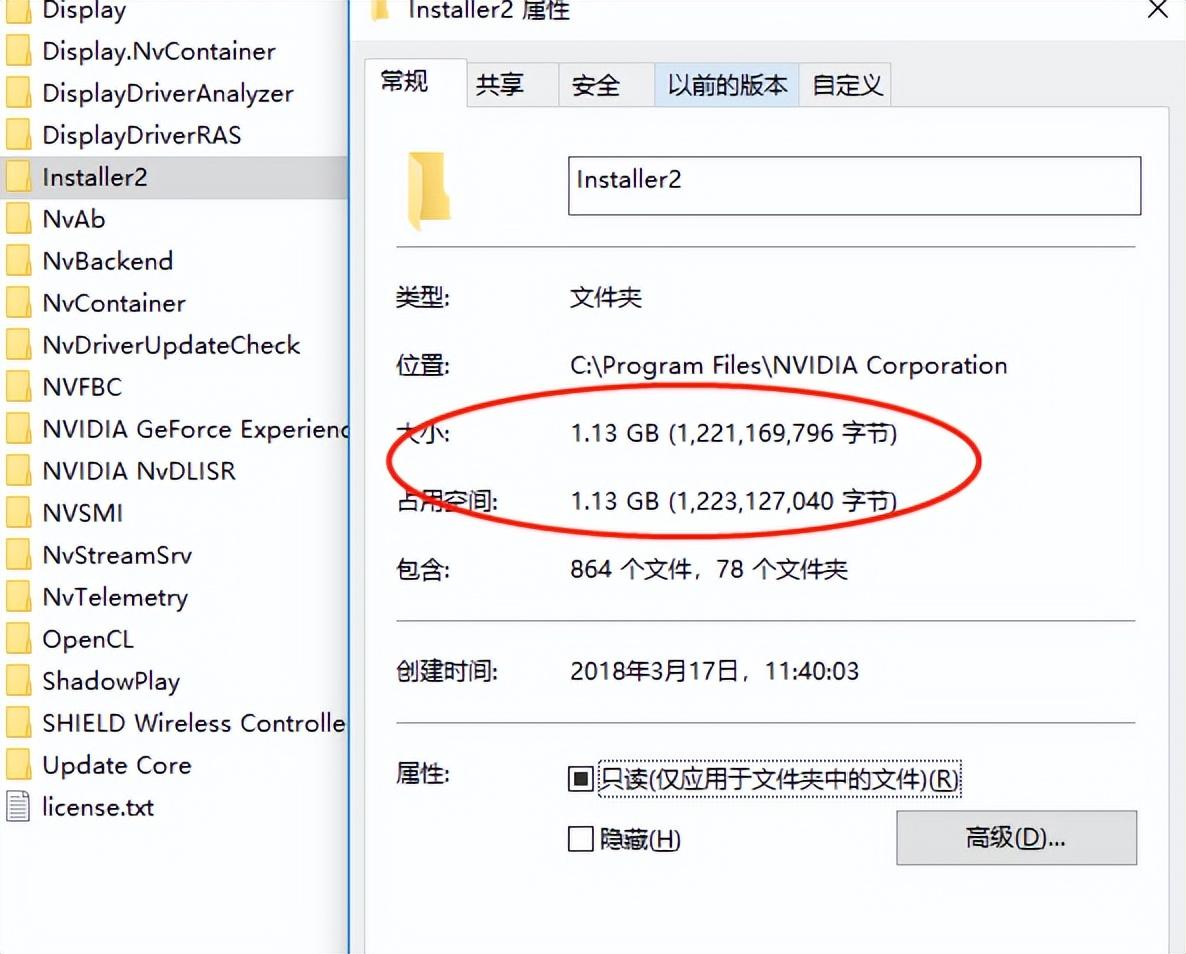
相比 N 卡,A 卡用户的驱动临时文件都在 C 盘的根目录下的 AMD 文件夹(也就是 C:\AMD )。
所以我们也不用担心删哪个好,直接整个文件夹删掉都完事了。
PS:这招对很多老电脑清理存储空间非常有用,瞬间腾出好几个 G 不是问题!
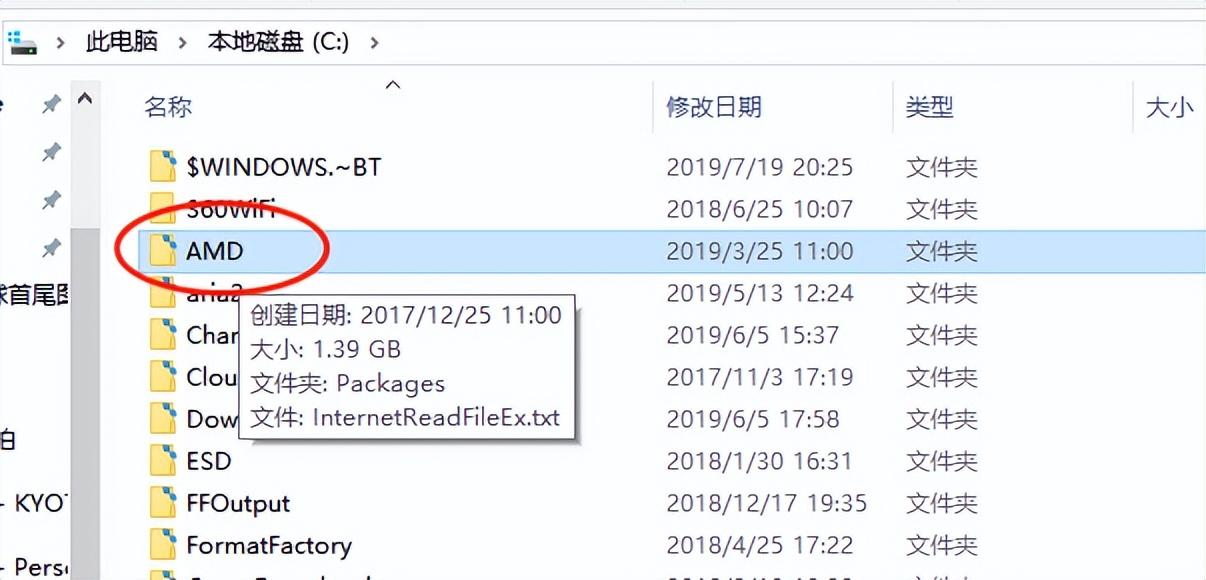
对大文件进行「乾坤大挪移」
现在都 2202 年了,不知道为什么依旧有很多 JS 给电脑分出两个盘,还直给 C 盘分个几十 GB,要知道整个硬盘也就 500GB。
很多女生对这些不太懂,到手就直接用,什么文件都堆在桌面,这一习惯很容易导致 C 盘空间不足。
一般 der 都是把桌面文件的地址,从 C 盘改到其他盘,这样既可减缓 C 盘空间不足的压力,又能增快开机速度。

首先我们打开「资源管理器」,右键「桌面」文件夹,选择「属性」。
然后在顶部找到「位置」的选项,可以看到桌面的默认路径是 C 盘。
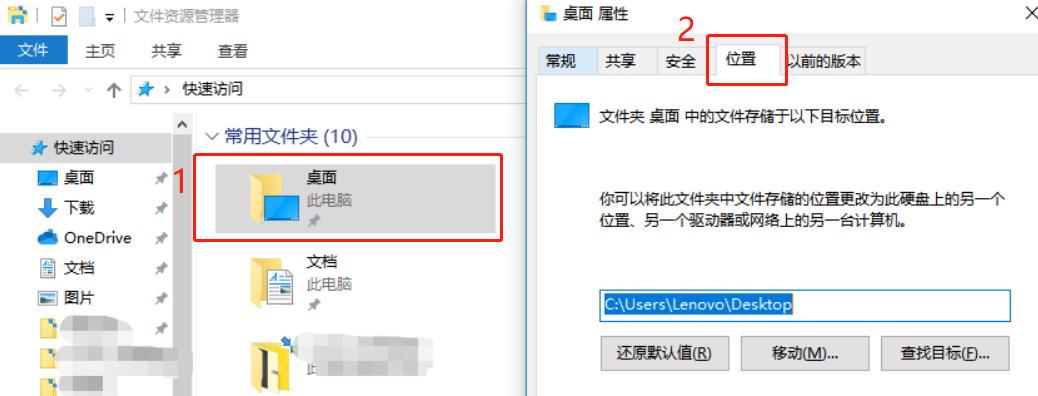
然后我们点击「查找目标」,找个存储空间比较大的盘(D 盘 E 盘那些),把地址复制黏贴到框里面,点击「移动」即可。
像 der 帮个女同学一顿操作了下,瞬间节省出桌面文件占用 C 盘的 13.3GB 空间!
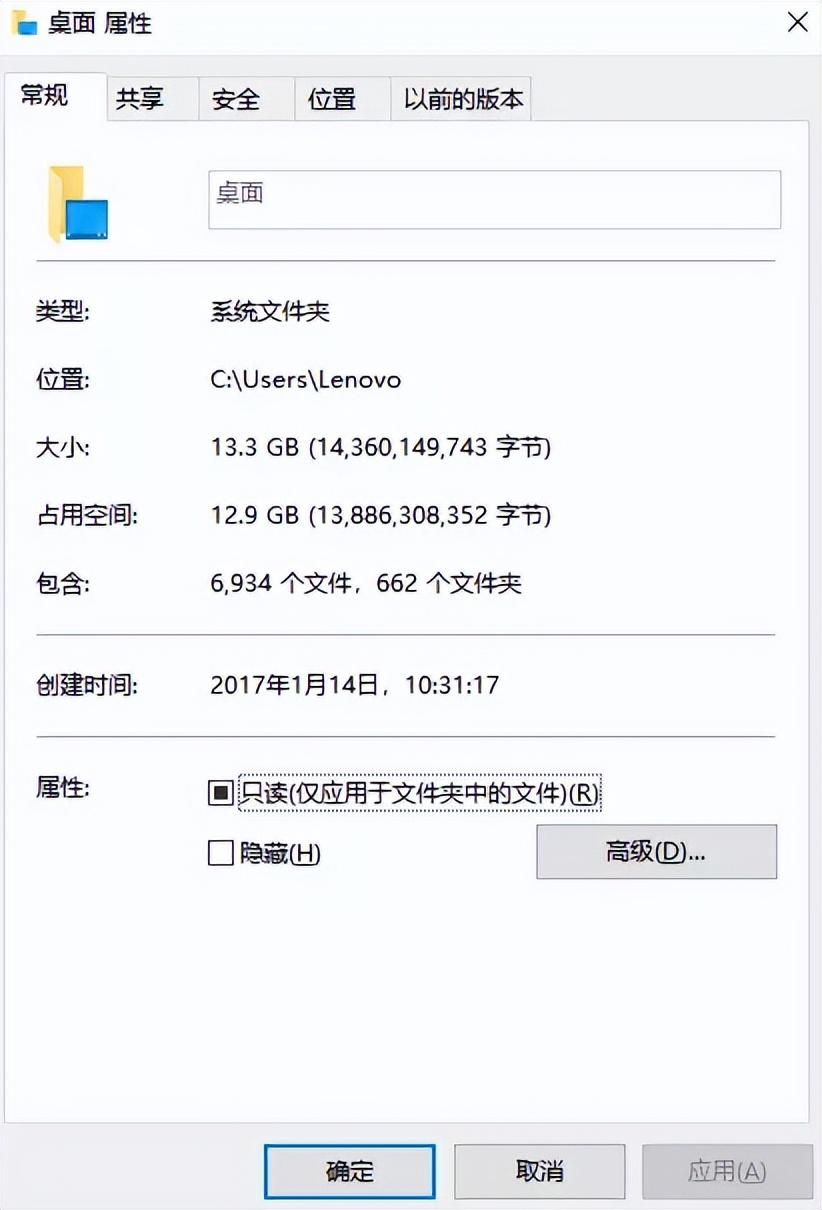
像其他「我的文档」、「我的下载」等文件夹,我们同样可以利用这个方法修改路径,这样一来又可以节省出不少空间了!

善用系统清理垃圾
估计很多小伙伴已经发现,从 Win10 开始就经常各种更新,自然会堆积很多缓存垃圾。
一般的清理软件自然不会对系统动手,所以还得靠我们自己!

首先选中 C 盘,右键依次选择「属性」→「常规」→「磁盘清理」,你就能看到 C 盘上可以清理的一些缓存文件。
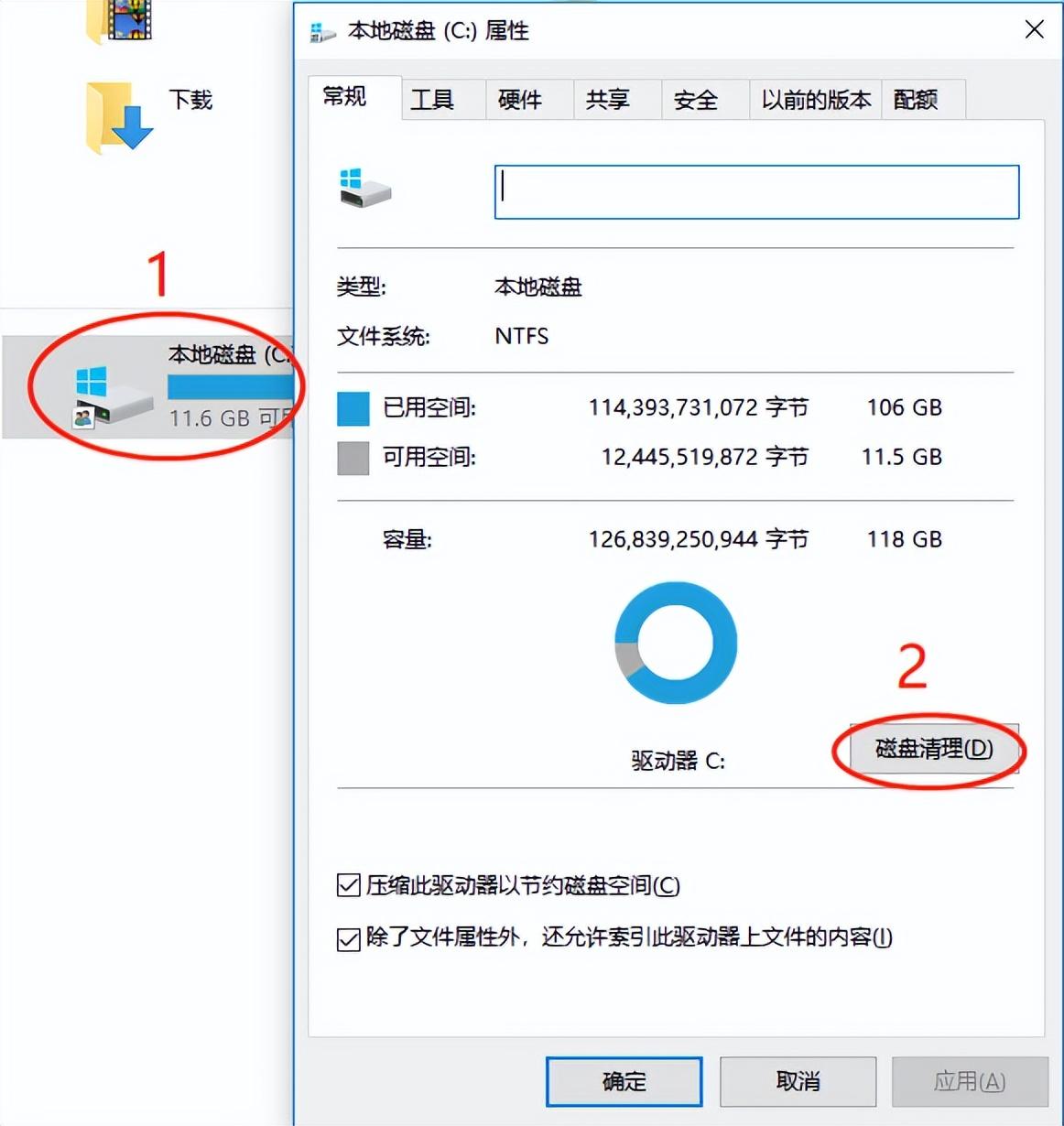
像 der 最近系统更新了个大版本,于是更新一栏显示 7.73GB 的垃圾缓存。
此外,下拉还可以看到回收站、系统还原点等各种较大占用存储空间的文件,它都会给我们标识出来。
如果不知道是否可以删除,它下面还有描述可以查看。
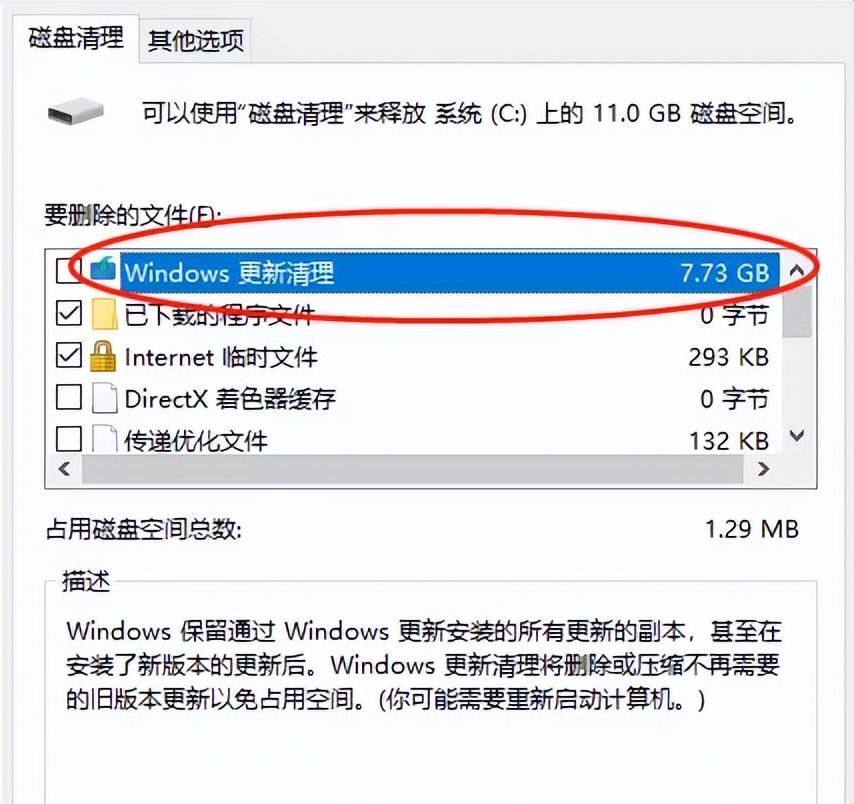
看见很多小伙伴总喜欢下 XX 管家等软件,图它方便清理垃圾,其实 Win 系统早已内置了垃圾清理功能,不仅在系统设置中自带垃圾文件清理功能,甚至还能隔段时间自动帮你清理。
以 Win10 为例,点击左下角的 Win 图标,选择「设置」 →「系统」→「存储」 中,找到 「存储感知」。
这个选项默认是关闭状态,但开启后能够自动帮我们清理一些不需要的缓存垃圾。
预防系统瞎几把乱删一些有用的缓存,der 建议大家隔段时间开启一下这个开关就行了。
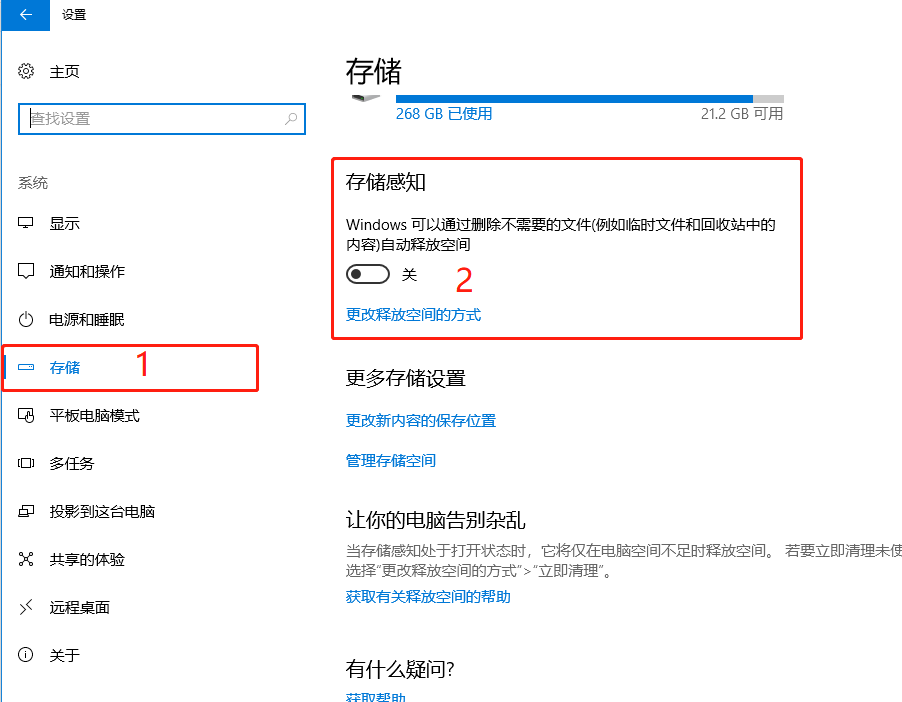
这三个方法足矣帮你 C 盘腾出很多存储空间了,毕竟 der 就是这样存放更多的小姐姐的。
最后最后,如果整个硬盘都满了,建议还是老老实实花钱升级吧,毕竟数据无价。
-
强力保险箱全国售后服务电话24小时人工服务热线售后服务体系——以专业守护您的资产安全.强力保险箱全国售后服务电话24小时人工服务热线客服全国售后服务点热线400-605-8619一、强力保险箱全国售后服务电话24小时人工服务热线全周期保修服务标准保修政策新品购买后提供3年整机免[详细]
-
杰宝大王保险柜售后服务全国热线故障预约电话故障原因及使用维护指南杰宝大王保险柜售后服务全国热线故障预约电话作为存放贵重物品的重要工具,其稳定性和安全性直接影响用户财产安全。然而,长期使用中可能出现故障,影响正常使用。本文将从常见故障原因、使用技巧及售后服务三方面展开分析,帮助用户延长杰宝大[详细]
-
恒发保险柜全国24小时售后维修服务电话售后服务与故障维修全指南恒发保险柜全国24小时售后维修服务电话作为财产安全的重要保障工具,其售后服务与故障维修服务直接影响用户的使用体验和财产安全。恒发保险柜全国24小时售后维修服务电话服务内容、维修流程及售后服务的核心要点。恒发保险柜全国24小时[详细]
-
彩月保险箱售后电话全国服务24小时400人工客服热线售后维修服务指南及常见故障解决方案彩月保险箱售后电话全国服务24小时400人工客服热线全国各售后服务电话400-605-8619一、彩月保险箱售后电话全国服务24小时400人工客服热线售后维修服务流程服务预约彩月保险箱售后电话[详细]
-
《新宝塔保险箱全国各售后服务热线号码故障处理与售后服务指南》,采用模块化结构便于阅读:新宝塔保险箱全国各售后服务热线号码售后网点全国各市售后服务电话400-605-8619一、新宝塔保险箱全国各售后服务热线号码常见故障类型解析无法正常开启原因:密码错误次数超限/电路板故障/机械[详细]

